La scheda Informazioni di base consente di specificare il nome e la funzione dei singoli controlli:
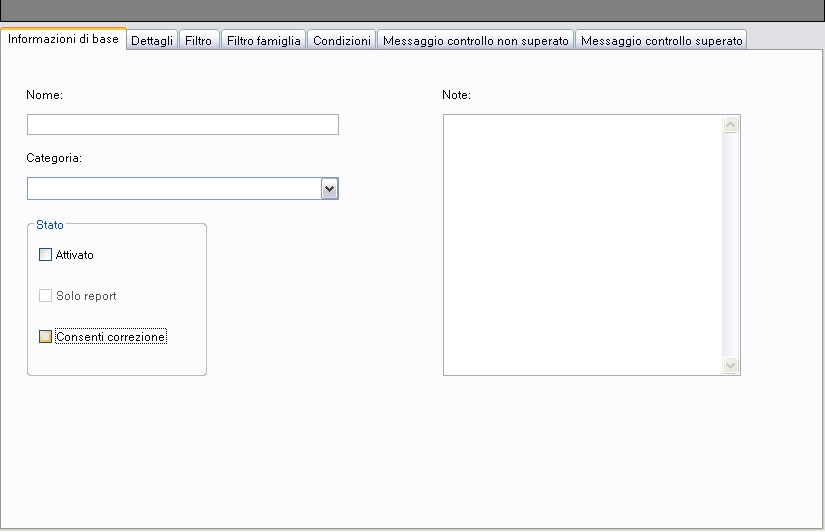
- Nome: consente di specificare il nome del controllo che verrà visualizzato nei risultati del controllo.
- Categoria: utile per ordinare i controlli in base al tipo. Eventuali elementi inseriti in precedenza nel file di controllo vengono visualizzati in un elenco a discesa, in modo da poterli selezionare facilmente quando si creano controlli aggiuntivi all'interno del file di controllo.
- Stato:
- Attivato: se questa opzione è deselezionata, il controllo viene temporaneamente disattivato.
- Solo report: selezionare questa opzione quando si desidera visualizzare solo il risultato, superato o non superato (ad esempio, per le dimensioni del modello).
- Consenti correzione: utilizzare questa opzione quando il tipo di correzione necessario è facile da implementare. Quando questa opzione è selezionata, viene visualizzata un'icona a forma di chiave inglese nella colonna Correggi del browser Risultati controllo. Fare clic su questa icona per tentare la correzione automatica del modello. Nota: quando si crea un controllo, selezionare questa opzione per verificare i risultati desiderati. In caso di dubbi, lasciare l'opzione disattivata e visualizzare i risultati per la correzione manuale.
- Modalità:
- Interattivo: viene eseguito un controllo e viene applicata un'interazione con i risultati e Revit. È possibile eseguire un ingrandimento, selezionare oggetti, cambiare le viste e modificare gli oggetti mentre il browser dei risultati è aperto e attivo (ad esempio modificare gli oggetti in base ai risultati del controllo di correzioni e/o revisioni manuali).
- Batch: installazione facoltativa. Consente di eseguire un controllo senza aprire Revit.
- Note:
- Materiale di riferimento fornito dall'utente per ciascun controllo. Questi dati sono facoltativi. Alcuni esempi: date di creazione/modifica, motivo della creazione, autore del controllo e così via.